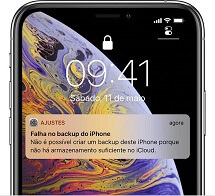Como passar conversas do Android para iPhone
Comprou um novo iPhone 14 e deseja transferir mensagens SMS do Android para o seu novo iPhone? Existem algumas maneiras fáceis de transferir mensagens de texto do Android para o iPhone, mesmo que de maneira gratuita, e continue lendo para aprender esses métodos.
Toda vez que um novo iPhone é lançado, uma grande parte dos usuários gostaria de experimentar o novo, como a série iPhone 14. Entre os quais uma grande parte são os usuários do Android.
Para usuários do Android, como sincronizar o conteúdo do Android para o novo iPhone é uma coisa que eles precisam se preocupar antes de configurar o novo iPhone . Especialmente como transferir mensagens para o iPhone do Android. Já que as mensagens podem conter detalhes vitais sobre nossa vida profissional ou pessoal. Aqui neste post, vamos nos concentrar em como transferir conversas do Android para o iPhone. O guia a seguir mostra maneiras eficientes de transferência de dados para você fazer o processo de migração de mensagens em seus dispositivos.
1.Transferir Mensagens do Android para iPhone com AnyTrans
Para transferir mensagens do Android para iPhone quando está configurando um novo iPhone 14, ou se desejar mover mensagens após a configuração, você precisa desta ferramenta eficiente — AnyTrans. Como um poderoso gerenciador e movedor de dados iOS, ele permite que transfira facilmente mensagens de texto e vários outros tipos de conteúdo de seu dispositivo Android para seu iPhone. Ele suporta a migração de dados ao alterar celulares ou após a configuração. Verifique seus recursos relacionados:
- Transferir vários tipos de dados do Android para iPhone, como contatos, fotos, vídeos, etc.
- Oferecer uma velocidade de transferência muito rápida, poupando seu tempo.
- São muitas as direções de transferência, por exemplo, de Android para iPhone, entre iPhones, entre iPhone e computador, etc.
- Tem uma característica Trocador de Celular para transferir dados do Android/iPhone diretamente para outro iPhone.
4 Etapas Simples para Transferir Mensagens de Android para iPhone:
- Baixe AnyTrans em seu PC/Mac e funcione o software. Conecte seus dispositivos Android e iPhone ao computador.
- Quando AnyTrans detectar seus dispositivos, escolha Trocador de Celular. Toque no Celular para iPhone e clique em Migrar Agora para iniciar a transferência.
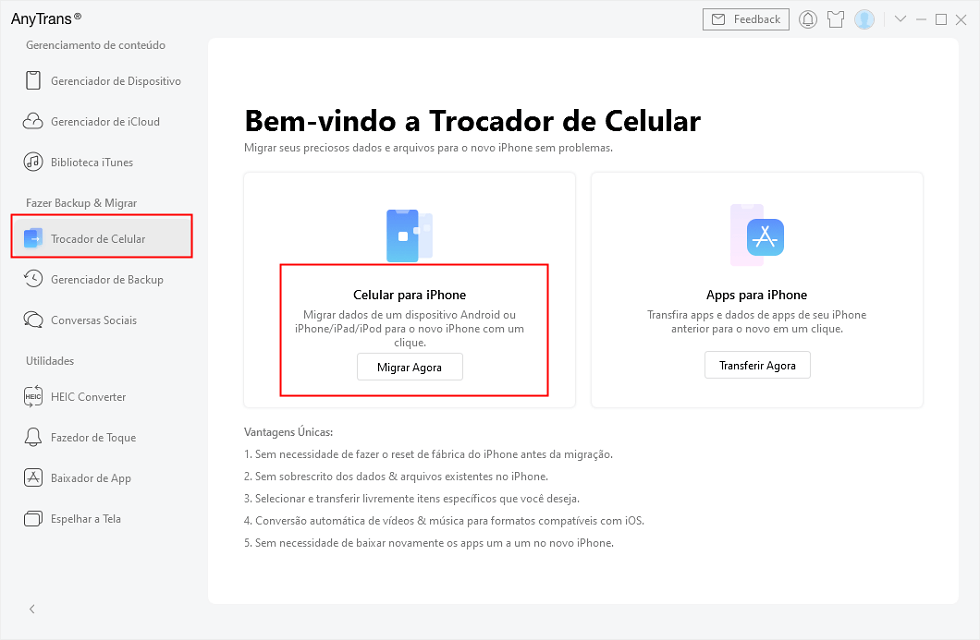
Escolher Celular para iPhone em Trocador de Celular
- Escolha o celular de origem e o celular de destino, clique no botão Próximo para continuar.
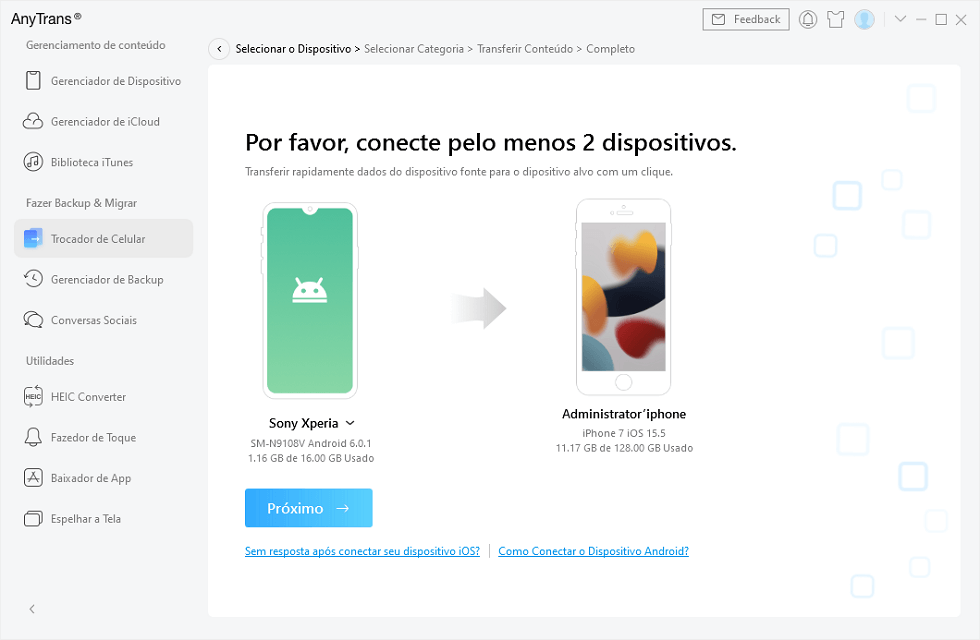
Certificar Seu Celular Android e iPhone
- Escolha a categoria necessária e clique no botão Próximo para iniciar o processo de transferência. Por exemplo, aqui você só precisa escolher Mensagens.
2.Transferir Mensagens do Android para iPhone usando Migrar para iOS Grátis
Migrar para iOS foi lançado pela Apple para facilitar aos usuários do Android a mudarem para o iPhone. Você pode transferir mensagens de texto do Android para o iPhone, desde que seu sistema operacional Android seja 4.3 ou posterior. Você também pode experimentar a ferramenta gratuita da Apple Migrar para iOS. O que o aplicativo faz é permitir que você migre certos tipos de dados, incluindo mensagens de texto, ao trocar o celular Android pelo iPhone.
Agora, verifique nossas etapas detalhadas abaixo para aprender como transferir conversas do Android para iPhone usando o aplicativo Migrar para iOS:
- Instale Migrar para iOS
Baixe e instale Migrar para iOS em seu Android a partir da Play Store.
- Configure Seu Novo iPhone
Etapa 1. Siga o procedimento de ajuste até chegar à tela “Aplicações e dados” e toque em “Migrar Dados do Android”.
Etapa 2. Toque em Continuar e verá um código exibido de dez ou seis dígitos.
- Obtenha o código em seu dispositivo Android
Etapa 1. Abra Migrar para iOS e toque em Continuar.
Etapa 2. Leia os termos e condições que aparecem.
Etapa 3. Para continuar, toque em Concordo e, em seguida, toque em Avançar no canto superior direito da tela Encontre seu código.
Etapa 4. Em seguida, insira o código gerado em seu iPhone e a tela Transferir Dados aparecerá. Basta escolher “Mensagens”.
- Comece a transferir o Android para o iPhone
Em seu Android: Toque em “Seguinte” para iniciar a transferência do Android para o iPhone. Quando a barra de carregamento do seu iPhone terminar, toda a transferência será feita.
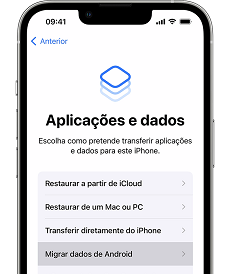
Transferir Mensagens do Android para iPhone Gratuitamente
1.Certifique-se de que seus dispositivos iPhone e Android estejam conectados ao Wi-Fi e sendo carregados durante o processo de transferência.
2.O aplicativo só oferece suporte aos usuários para transferir categorias de dados limitadas, como Mensagens, Contatos, Marcadores e Rolo de Câmera.
3.Pergunta: Pode Usar o Migrar para iOS após Configurar o iPhone?
O aplicativo Migrar para iOS requer um iPhone que ainda não foi configurado. Se o seu já estiver configurado, precisa defini-lo em Ajustes > Geral > Redefinir e toque em Apagar Conteúdo e Ajustes. Isso irá redefinir seu dispositivo. Ou você pode usar AnyTrans para transferir diretamente mensagens de texto do Android para o iPhone após a configuração.
Conclusão
Com esses métodos mais eficientes, você pode salvar facilmente mensagens de texto ao trocar de smartphone Android para iPhone, até mesmo transferir textos após a configuração. Esperamos que o guia acima ajude você com o mínimo de complicações. Se você prefere uma maneira flexível e eficiente de transferir dados de Android para iPhone, então AnyTrans é o que você precisa. Baixe agora e aproveite sua transferência fácil e gratuita do Android para o iOS!
AnyTrans – Transferência de Dados Profissional
- Paasar mensagens do Android para o iPhone com facilidade e fotos , vídeos , etc.
- A velocidade de transferência rápida economiza muito tempo.
- Transferir o Android para o iPhone sem problemas, compatível com iPhone 14 e iOS 16.
Descarregar para Win100% limpo e seguro
Descarregar para Mac100% limpo e seguro
Descarregar Grátis * 100% limpo e seguro
Perguntas relacionadas ao produto? Entre em contato com nossa equipe de suporte para obter uma solução rápida >